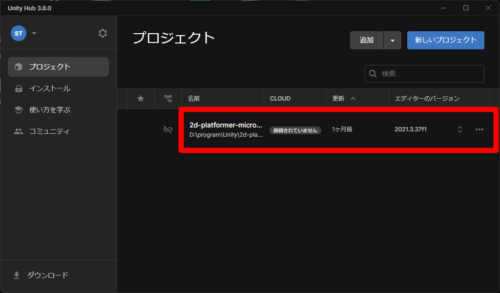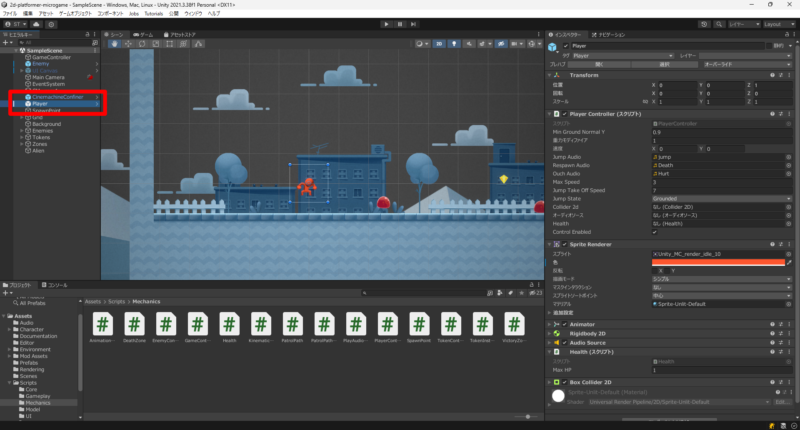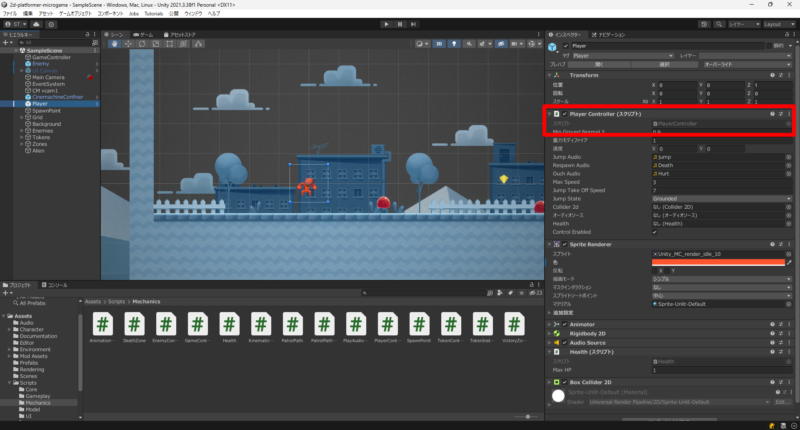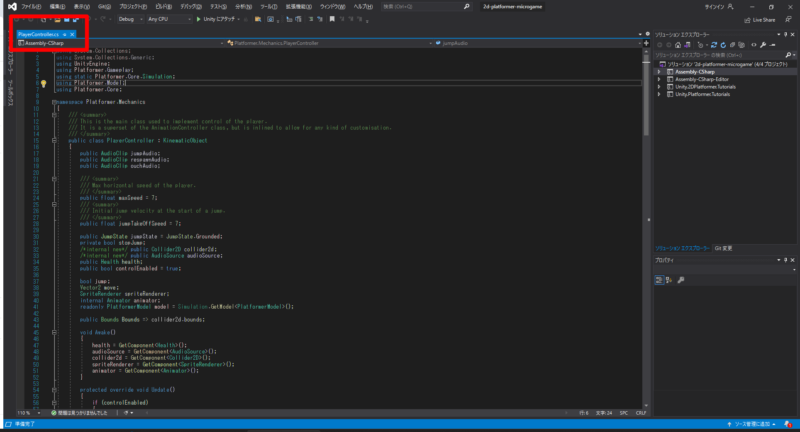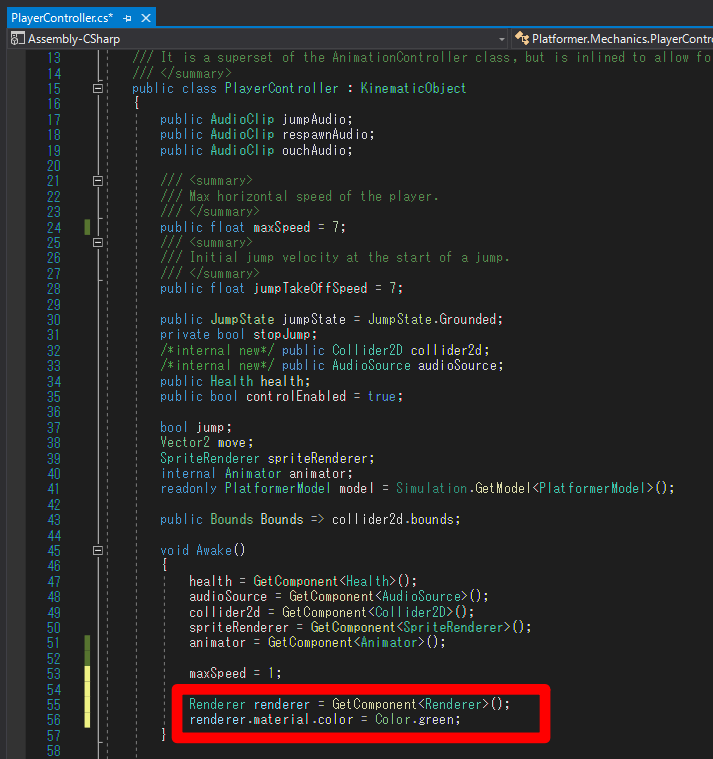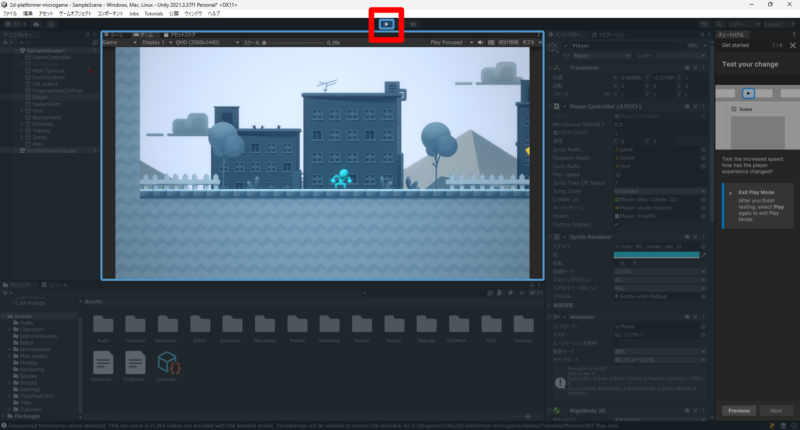目次
概要
プレイヤーの色を変更する方法を学びます。
前回は Unity から色を変えましたが、今回はプログラムで変更させます。
手順
はじめに:学習用プロジェクトを開く
STEP1:「Player」オブジェクトを選択する
STEP2:Player のスクリプト(C# で書かれたプログラム)を開く
STEP3:Visual Studio で Player のプログラムが開く
STEP4:プレイヤーの色を変更する
プレイヤーの色は、次のプログラムを使って変更させることができます。
Renderer renderer = GetComponent<Renderer>();
renderer.material.color = Color.green;Awake メソッド内の最後に追加しましょう。ここでは、「Color.green」としていますが、好きな色に変えてみてください。プログラムを追加したら、ファイルを保存しましょう。
STEP5:Unity に戻り、ゲームを実行してみる
STEP6:次に進む
追加したプログラムを理解するには、参照型の変数、コンポーネント、について理解する必要があります。これについても後で詳しく説明しますね。
ところで、このゲーム最後までクリアできましたか?私は難しくて途中までしか進めませんでした。
少しゲームを簡単にしてみましょう。